यदि आपके पास एक अल्काटेल वायरलेस राउटर है और आप इसकी सेटिंग्स को अनुकूलित करना चाहते हैं, तो आपको अल्काटेल राउटर लॉगिन चरणों को जानना होगा। यह जानने के लिए कि आपकी अल्काटेल राउटर सेटिंग्स को कैसे एक्सेस किया जाए, आपको अपने वायरलेस नेटवर्क को कस्टमाइज़ और सुरक्षित करने में मदद मिलेगी, माता-पिता के नियंत्रण को सेट करें, नेटवर्क से विशिष्ट उपकरणों को ब्लॉक करें, अंतर्निहित फ़ायरवॉल को सक्षम/अक्षम करें, और बहुत कुछ।
इसलिए, यदि आप सीखने में रुचि रखते हैं कि कैसे अपने अल्काटेल राउटर व्यवस्थापक डैशबोर्ड में लॉगिन करें, तो आप सही जगह पर हैं। चलो शुरू करो!
जिसकी आपको जरूरत है:
- अल्काटेल राउटर
- नेटवर्क तक वायरलेस या वायर्ड एक्सेस
- कंप्यूटर, टैबलेट या स्मार्टफोन जैसी डिवाइस
- डिफ़ॉल्ट अल्काटेल राउटर आईपी पता और पासवर्ड
डिफ़ॉल्ट अल्काटेल राउटर विवरण क्या हैं?
ये अल्काटेल राउटर के लिए डिफ़ॉल्ट व्यवस्थापक लॉगिन विवरण हैं।
डिफ़ॉल्ट आईपी पता: 192.168.1.1
डिफ़ॉल्ट पासवर्ड: व्यवस्थापक
यदि वे आपके या किसी और द्वारा बदल दिए गए हैं, तो कृपया कस्टम व्यवस्थापक पासवर्ड के साथ लॉगिन करें। 192.168.1.1 के मामले में अल्काटेल राउटर लॉगिन पेज नहीं खोलते, कृपया जांचें कि यह सही राउटर आईपी पता है या नहीं। आप राउटर्स डिफ़ॉल्ट गेटवे को खोजने के तरीके के बारे में हमारे गाइड का पालन कर सकते हैं।
Alcatel राउटर में लॉगिन कैसे करें?
अगले कुछ चरणों का ध्यान से पालन करें और आप कुछ क्षणों में अल्काटेल राउटर व्यवस्थापक डैशबोर्ड देखेंगे।
चरण 1 - अपने कंप्यूटर, स्मार्टफोन या टैबलेट को नेटवर्क से कनेक्ट करें
राउटर व्यवस्थापक सेटिंग्स तक पहुंचने के लिए आप जिस डिवाइस का उपयोग कर रहे हैं, उसे नेटवर्क से कनेक्ट किया जाना चाहिए। यदि यह नहीं है, तो लॉगिन प्रक्रिया विफल हो जाएगी। इसलिए, या तो इसे वाईफाई नेटवर्क से कनेक्ट करें या ईथरनेट केबल का उपयोग करें और डिवाइस को अल्काटेल राउटर से कनेक्ट करें।
बेशक, कनेक्शन का प्रकार डिवाइस पर निर्भर करेगा, लेकिन यदि आपके पास वायर्ड कनेक्शन का उपयोग करके कनेक्ट करने का विकल्प है, तो कृपया इसका उपयोग करें क्योंकि यह अधिक स्थिर है। वाईफाई कनेक्शन का उपयोग करना भी एक विकल्प है, लेकिन कुछ विशिष्ट सेटिंग्स को सहेजने के बाद आप राउटर को डिस्कनेक्ट या लॉग इन करने की उम्मीद कर सकते हैं।
चरण 2 - अपना वेब ब्राउज़र लॉन्च करें
जिन उपकरणों का हमने पहले उल्लेख किया है, उन पर एक वेब ब्राउज़र स्थापित किया गया है। आपके द्वारा सबसे अधिक बार उपयोग करने वाले को लॉन्च करें। वेब ब्राउज़र हमें राउटर वेब-आधारित इंटरफ़ेस को देखने में मदद करेगा जो हमें राउटर सेटिंग्स के माध्यम से जाने में मदद करता है और कॉन्फ़िगरेशन को बहुत आसान बनाता है।
चरण 3 - राउटर URL बार में अल्काटेल आईपी दर्ज करें
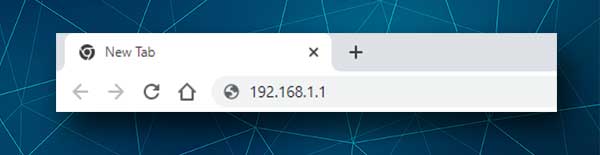
डिफ़ॉल्ट अल्काटेल राउटर आईपी पता 192.168.1.1 है। इस आईपी पते को ब्राउज़र URL बार में दर्ज करने की आवश्यकता है। एक बार जब आप इस IP को टाइप करते हैं और कीबोर्ड पर Enter दबाएं या वर्चुअल टैबलेट/स्मार्टफोन कीबोर्ड पर GO पर टैप करें, तो आपको Alcatel राउटर व्यवस्थापक पासवर्ड दर्ज करने के लिए कहा जाएगा।
चरण 4 - अल्काटेल राउटर व्यवस्थापक पासवर्ड दर्ज करें
डिफ़ॉल्ट अल्काटेल राउटर पासवर्ड व्यवस्थापक है। जब अनुरोध किया जाता है कि आपको उपयुक्त फ़ील्ड में इस पासवर्ड को दर्ज करना होगा और लॉग इन बटन दबाएं।
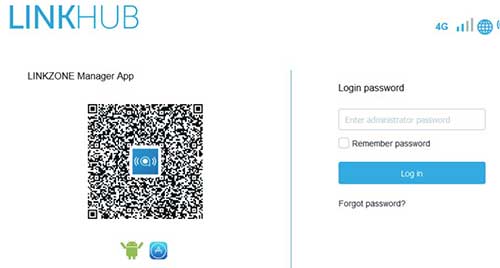
यदि पासवर्ड सही है, तो आपको अल्काटेल राउटर वेब-आधारित इंटरफ़ेस देखना चाहिए। अन्यथा, यदि आपको एक संदेश मिलता है कि पासवर्ड गलत है, तो आप डिफ़ॉल्ट व्यवस्थापक पासवर्ड देखने के लिए अपने राउटर पर लेबल की जांच कर सकते हैं या उपयोगकर्ताओं को मैनुअल की जांच कर सकते हैं।
चरण 5 - आपके अल्काटेल राउटर को अब संशोधित किया जा सकता है
यदि इस समय आईपी और पासवर्ड सही हैं, तो आपको अल्काटेल एडमिन डैशबोर्ड और सभी सेटिंग्स को मेनू में ध्यान से समूहीकृत करना चाहिए।
नोट: कोई भी बदलाव करने से पहले, हम कुछ गलत होने की स्थिति में वर्तमान कॉन्फ़िगरेशन का बैकअप बनाने की सलाह देते हैं। हालांकि, हम जिन परिवर्तनों की सिफारिश करने जा रहे हैं, वे बहुत बुनियादी हैं, लेकिन यदि आप एक सुरक्षित वायरलेस नेटवर्क चाहते हैं तो आवश्यक हैं।
Alcatel व्यवस्थापक पासवर्ड कैसे बदलें?
पहले नेटवर्क सुरक्षा उपायों में से एक जो हम आमतौर पर सुझाते हैं वह है व्यवस्थापक पासवर्ड को बदलना। यह किसी को भी रोक देगा जो डिफ़ॉल्ट व्यवस्थापक पासवर्ड का उपयोग करके राउटर सेटिंग्स तक पहुंचने के लिए आपके नेटवर्क से जुड़ा है।
इसलिए, आप अपने अल्काटेल राउटर में लॉगिन करने के बाद शीर्ष पर मुख्य मेनू में सिस्टम पर क्लिक करें।
अब बाएं हाथ के मेनू से डिवाइस प्रबंधन का चयन करें और फिर लॉगिन पासवर्ड पर क्लिक करें।
अब आपको पहले पुराना पासवर्ड दर्ज करना होगा और फिर संबंधित फ़ील्ड में नया व्यवस्थापक पासवर्ड दर्ज करना होगा। सुनिश्चित करें कि व्यवस्थापक पासवर्ड कम से कम 4 वर्ण लॉगिन है। इसके अलावा, यह 16 वर्णों से अधिक लंबा होना चाहिए।
नए व्यवस्थापक पासवर्ड को सहेजने के लिए लागू करें पर क्लिक करें।
Alcatel Wifi नाम और पासवर्ड कैसे बदलें?
जब आप अपने अल्काटेल राउटर में लॉगिन करते हैं, तो मुख्य, क्षैतिज मेनू में सेटिंग्स टैब पर क्लिक करें। फिर बाईं ओर मेनू में वाईफाई खोजें और उस पर क्लिक करें। जब मेनू का विस्तार होता है तो बेसिक पर क्लिक करें।
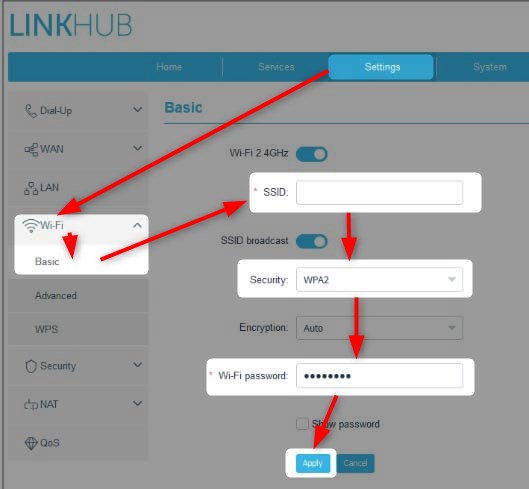
अब आपके पास अल्काटेल नेटवर्क नाम और वायरलेस पासवर्ड बदलने का विकल्प होगा।
SSID फ़ील्ड में, पुराने नेटवर्क नाम को मिटा दें और नया दर्ज करें।
सुरक्षा ड्रॉपडाउन सूची से WPA2 का चयन करें।
वाई-फाई पासवर्ड फ़ील्ड में पुराने वायरलेस पासवर्ड को हटा दें और नया दर्ज करें।
नए नेटवर्क नाम और वायरलेस पासवर्ड को सहेजने के लिए लागू बटन पर क्लिक करें।
अंतिम शब्द
जैसा कि आप देख सकते हैं कि अल्काटेल राउटर लॉगिन चरण बहुत सरल और सीधा हैं। यदि आपके पास सभी आवश्यक विवरण और नेटवर्क तक पहुंच है, तो कोई समस्या नहीं होनी चाहिए। हालांकि, जब हमने सिफारिश की है कि सेटिंग्स में कुछ बदलाव करते समय नए व्यवस्थापक पासवर्ड को सहेजना और याद रखना महत्वपूर्ण है।
अगली बार जब आप राउटर सेटिंग्स में कुछ बदलाव करना चाहते हैं, जैसे कि एक नया वायरलेस पासवर्ड सेट करना , आपको नए व्यवस्थापक पासवर्ड के साथ लॉगिन करना होगा। यदि आप इसे भूल जाते हैं तो आपको अपने राउटर को फ़ैक्टरी डिफ़ॉल्ट सेटिंग्स में रीसेट करना होगा। उसके बाद आप डिफ़ॉल्ट पासवर्ड (व्यवस्थापक) के साथ लॉगिन कर पाएंगे, लेकिन आपको अपने राउटर को फिर से सेट करना होगा और सब कुछ फिर से कॉन्फ़िगर करना होगा।
